Depuis sa sortie, Windows 11 a introduit plusieurs nouveautés dans son interface, notamment dans l’Explorateur de fichiers. L’une des fonctions qui divise le plus les utilisateurs est le classement automatique des fichiers par date, affichant des catégories comme « Aujourd’hui », « Hier », « Semaine dernière », etc.
Si certains apprécient ce tri visuel, d’autres le trouvent intrusif ou peu pratique. En effet, quand on veut retrouver rapidement un fichier ou garder un affichage simple par nom ou par extension, ce regroupement peut nuire à la clarté de l’affichage et ralentir la navigation.
Bonne nouvelle : il est possible de désactiver ce classement dans Windows 11. Dans ce guide, nous allons voir pourquoi Microsoft l’a ajouté, comment le retirer en quelques clics, et quelles alternatives existent pour mieux organiser vos fichiers.
Table des matières
1. Pourquoi Windows 11 classe vos fichiers par date ?
L’idée derrière ce système est simple : faciliter la recherche. Plutôt que de parcourir une longue liste de fichiers, Windows regroupe automatiquement les documents récents et les affiche en haut de la fenêtre.
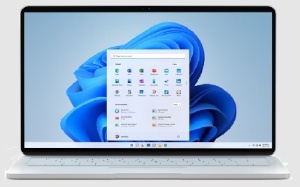
Exemple typique :
• Aujourd’hui → vos derniers téléchargements ou documents créés dans la journée.
• Hier → fichiers ouverts la veille.
• Semaine dernière → fichiers plus anciens mais encore récents.
Ce principe se rapproche de l’organisation que l’on retrouve dans certaines applications mobiles (comme les galeries photo). Mais sur ordinateur, beaucoup d’utilisateurs préfèrent garder une vue traditionnelle sans regroupements artificiels.
2. Les inconvénients du classement par date
Même si la fonction est utile pour certains, beaucoup d’utilisateurs s’en plaignent. Voici les principaux inconvénients :
• Manque de clarté : la séparation en sections « Aujourd’hui », « Hier », etc., peut rendre l’affichage confus.
• Perte d’espace : chaque titre de catégorie occupe une ligne supplémentaire dans l’Explorateur.
• Pas adapté à tous les usages : dans un dossier contenant des centaines de fichiers, mieux vaut un affichage brut trié par nom ou extension.
• Habitudes perturbées : les utilisateurs de longue date de Windows (7, 8, 10) sont habitués à un affichage linéaire et n’aiment pas ce changement.
3. Comment désactiver le regroupement par date dans Windows 11
Heureusement, il est très simple de revenir à un affichage classique. Voici la procédure pas à pas :
• Ouvrir l’Explorateur de fichiers : raccourci rapide : Windows + E.
• Aller dans le dossier concerné : par exemple : Téléchargements, Documents ou Images.
• Clic droit dans une zone vide : dans le menu contextuel, sélectionnez Regrouper par.
• Changer le paramètre : sélectionnez (Aucun) pour désactiver le regroupement.
Résultat : vos fichiers apparaîtront désormais en liste simple, sans les catégories Aujourd’hui ou Hier.
4. Appliquer la modification à tous les dossiers
Le changement décrit ci-dessus s’applique uniquement au dossier courant. Mais vous pouvez appliquer ce réglage à tous les dossiers similaires.
• Dans l’Explorateur, cliquez sur Affichage > Options > Modifier les options des dossiers et de recherche.
• Dans la fenêtre qui s’ouvre, allez dans l’onglet Affichage.
• Cliquez sur Appliquer aux dossiers.
• Confirmez la modification.
Résultat : désormais, tous les dossiers du même type (par ex. « Téléchargements ») auront un affichage sans regroupement par date.
5. Alternatives pour mieux organiser ses fichiers
Désactiver le regroupement est une première étape. Mais vous pouvez aussi exploiter d’autres options de tri et de filtrage pour mieux gérer vos fichiers :
• Trier par nom (idéal pour les fichiers organisés alphabétiquement).
• Trier par type (utile si vous mélangez images, vidéos, documents dans un même dossier).
• Trier par taille (pratique pour identifier rapidement les fichiers lourds).
• Utiliser les filtres de recherche (par extension, par date précise, etc.).
Astuce : vous pouvez enregistrer une vue personnalisée par défaut dans chaque dossier.
Et si vous souhaitez aller encore plus loin dans l’organisation, découvrez notre guide pour renommer plusieurs fichiers en masse sous Windows.
6. Quand le regroupement peut être utile
Avant de supprimer totalement cette fonction, gardez à l’esprit qu’elle peut être pratique dans certains cas :
• Dans le dossier Téléchargements, pour retrouver facilement un fichier récupéré dans la journée.
• Dans le dossier Images, pour identifier rapidement les dernières photos importées.
• Pour les utilisateurs occasionnels, qui n’ont pas l’habitude de trier leurs fichiers manuellement.
En résumé, il s’agit d’une question de préférence et d’usage.
7. Produits recommandés pour améliorer votre expérience Windows 11
Que vous soyez utilisateur occasionnel ou passionné de gaming, certains équipements peuvent transformer votre utilisation de Windows 11 en apportant confort, fluidité et performance. Voici trois produits qui se démarquent :
• Greed® MK2 – PC Gamer haut de gamme sous Windows 11 Pro : un ordinateur puissant pensé pour le jeu, mais aussi pour le multitâche exigeant. Avec son processeur Intel Core i7, sa carte graphique NVIDIA GeForce RTX 5060, ses 32 Go de RAM et son SSD de 1 To, il offre vitesse et fluidité pour toutes vos activités sous Windows 11. Son design RGB et son assemblage de qualité en Autriche en font un partenaire idéal pour ceux qui veulent à la fois puissance et style. Voir le PC Greed MK2 (lien sponsorisé Amazon).
• SI FORGE GK310 – Clavier mécanique gaming AZERTY : pour profiter pleinement de vos sessions de travail ou de jeu, un clavier mécanique réactif fait toute la différence. Le GK310 combine des switches mécaniques Red ultra-résistants (60 millions de frappes), un rétro-éclairage LED RGB personnalisable et un design ergonomique pensé pour le confort. Idéal pour les gamers mais aussi pour une frappe rapide et fluide au quotidien. Voir le clavier SI FORGE GK310 (lien sponsorisé Amazon).
• Microsoft Windows 11 Famille – Téléchargement numérique : si vous souhaitez mettre à jour votre système, cette licence officielle Windows 11 Famille est disponible en téléchargement numérique. Elle vous permet de profiter des dernières fonctionnalités de Windows, d’une sécurité renforcée et d’une interface moderne sans attendre. Télécharger Windows 11 Famille (lien sponsorisé Amazon).
8. Adapter Windows 11 à vos besoins
Le classement automatique par date dans Windows 11 peut sembler pratique, mais il n’est pas adapté à tous les utilisateurs. Heureusement, il est possible de désactiver facilement ce regroupement et de revenir à un affichage plus simple et plus clair.
Que vous choisissiez de l’enlever totalement ou de l’utiliser seulement dans certains dossiers, l’important est d’adapter Windows 11 à vos habitudes.
Car au final, un système d’exploitation doit s’ajuster à vos besoins, et non l’inverse.
9. Points à retenir
• Windows 11 regroupe automatiquement les fichiers par date (« Aujourd’hui », « Hier », etc.).
• Ce classement peut améliorer la recherche mais gêner la lisibilité.
• Il est possible de désactiver le regroupement en quelques clics dans l’Explorateur de fichiers.
• Le réglage peut s’appliquer à un seul dossier ou à tous les dossiers similaires.
• Des alternatives existent : tri par nom, type, taille, filtres de recherche.
• Le regroupement reste utile dans certains cas (Téléchargements, Images, usage occasionnel).
• Adapter Windows 11 à ses besoins permet une expérience plus fluide et personnalisée.
10. Lien utile
Pour mieux comprendre les fonctionnalités de Windows 11 et découvrir toutes les options de personnalisation disponibles, vous pouvez consulter la documentation officielle de Microsoft sur Windows 11. Vous y trouverez des guides détaillés, des astuces pratiques et les principes de base pour tirer pleinement parti de votre système d’exploitation.
